Inhaltsverzeichnis
Wenn Sie einen Registrierungsschlüssel in Windows ändern möchten und die Fehlermeldung "Zugriff verweigert" erhalten, bedeutet dies, dass der Registrierungsschlüssel von Windows geschützt ist. In diesem Fall und um das Problem zu beheben, müssen Sie (zuerst) die Eigentümerschaft für diesen bestimmten Registrierungsschlüssel übernehmen und dann Ihrem Benutzerkonto volle Berechtigungen für diesen Schlüssel zuweisen.

Diese Anleitung enthält alle Schritte, die erforderlich sind, um volle Berechtigungen für einen systemgeschützten Registrierungsschlüssel in Windows 10, 8/8.1 oder 7 OS zuzuweisen.
Wie man den Besitz eines Registrierungsschlüssels übernimmt und ihm volle Berechtigungen zuweist (FIX "ACCESS DENIED" Fehler in der Registrierung)
1. Vergewissern Sie sich zunächst, dass Sie sich unter Windows mit einem Administratorkonto angemeldet haben.
2. Registrierungs-Editor öffnen: So geht's:
1. drücken Sie gleichzeitig die Windows  + R Tasten, um das Befehlsfeld "Ausführen" zu öffnen.
+ R Tasten, um das Befehlsfeld "Ausführen" zu öffnen.
2. typ regedit und drücken Sie Eingabe .

3. Navigieren Sie im linken Bereich zu dem Registrierungsschlüssel, dessen Berechtigungen Sie ändern möchten (Eigentümerschaft übernehmen/ volle Steuerungsberechtigung zuweisen).
4. (WICHTIG): Bevor Sie fortfahren, sollten Sie zunächst eine Sicherungskopie der aktuellen Einstellungen des Registrierungsschlüssels erstellen und dann die Sicherungsdatei verwenden, falls etwas schief geht:
1. klicken Sie mit der rechten Maustaste auf den Registrierungsschlüssel und wählen Sie Exportieren .
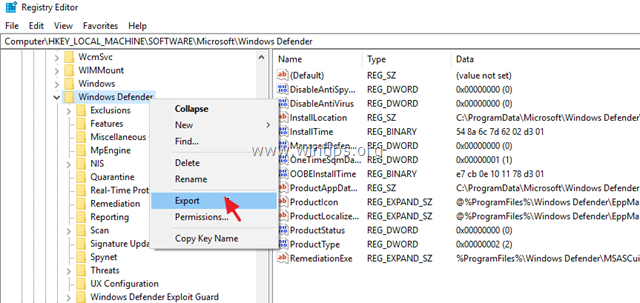
2. geben Sie einen Dateinamen für die Registrierungssicherungsdatei ein und Speichern Sie die Datei bei Ihrem Schreibtisch . *
Hinweis: Falls nötig, doppelklicken Sie auf die exportierte .reg-Datei, um Ihre Registrierung wiederherzustellen!
5. Klicken Sie mit der rechten Maustaste auf den Registrierungsschlüssel und wählen Sie Berechtigungen ...
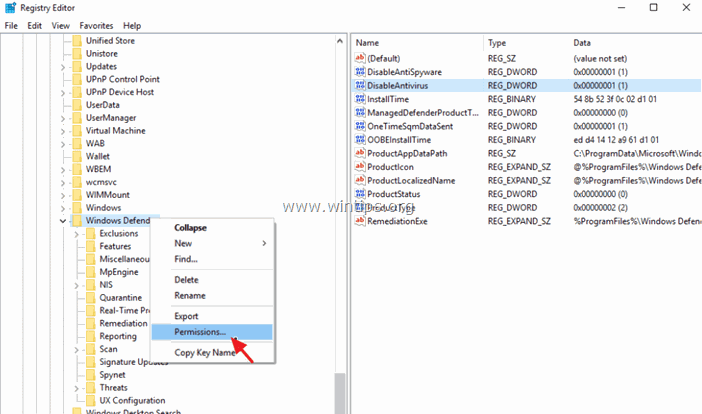
6. Klicken Sie im Fenster "Berechtigungen" auf Fortgeschrittene.

7. Klicken Sie auf Ändern Sie Owner, um den Registrierungsschlüssel zu übernehmen.

8. Typ Verwalter und drücken Sie OK. *
Hinweis: Wenn Sie nur Ihrem Benutzerkonto die volle Berechtigung erteilen möchten, geben Sie Ihren Kontonamen in das Feld ein.
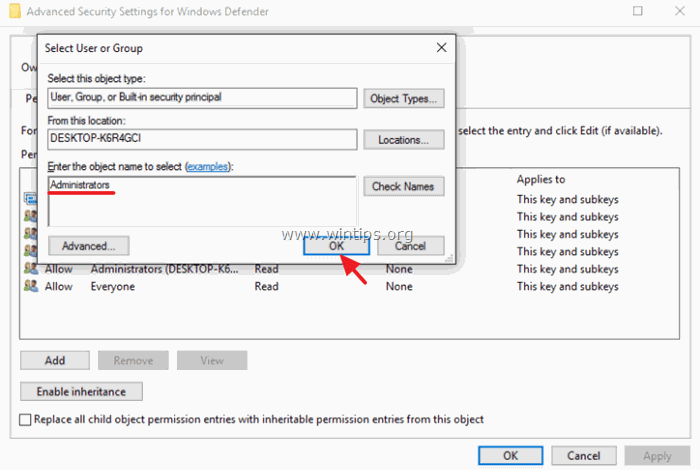
9. prüfen die Ersetzen des Besitzers von Untercontainern und Objekten Kontrollkästchen und klicken Sie auf Bewerbung .
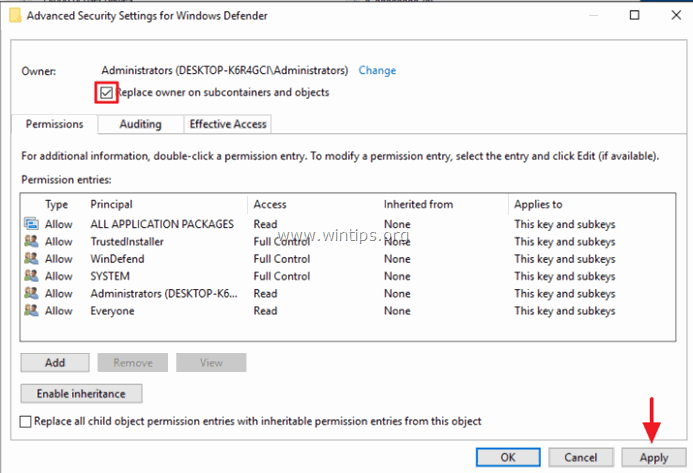
10. Dann öffnen Sie mit einem Doppelklick Verwalter Eintrag.

11. Wählen Sie die Volle Kontrolle Aktivieren Sie das Kontrollkästchen, um dem ausgewählten Konto volle Berechtigungen zu erteilen, und drücken Sie OK drei (3) Mal,
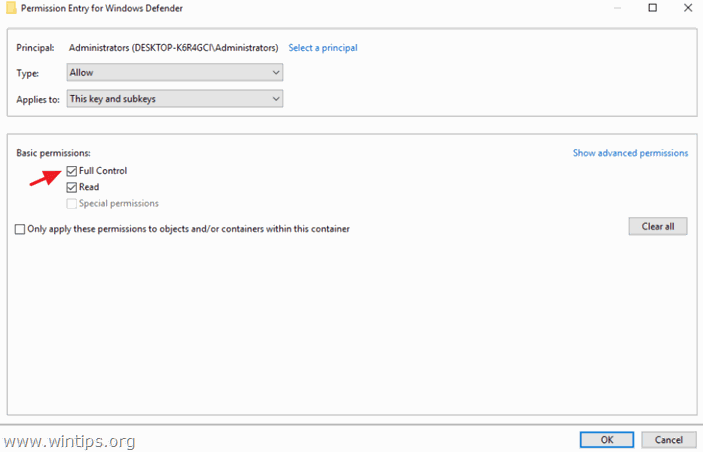
12. Das war's! Von nun an haben Sie volle Kontrollrechte für diesen Registrierungsschlüssel.
Das war's! Lassen Sie mich wissen, ob dieser Leitfaden Ihnen geholfen hat, indem Sie einen Kommentar über Ihre Erfahrungen hinterlassen. Bitte mögen und teilen Sie diesen Leitfaden, um anderen zu helfen.

Andy Davis
Der Blog eines Systemadministrators über Windows




